在视频编辑领域,Camtasia Studio以其强大的屏幕录制和视频编辑功能而广受好评。然而,一些用户在使用过程中遇到了一个令人头疼的问题:每当软件启动时,音频编辑或预览功能会意外地自动关闭,这无疑给需要处理音频内容的创作者们带来了不少困扰。这一现象不仅影响了编辑流程的连贯性,还可能耽误项目进度。本文将深入探讨这一问题的可能原因,并提供一系列实用的解决方案,帮助用户顺利解决Camtasia Studio中音频功能自动关闭的难题,确保你的创意工作不再受阻,流畅地完成每一个音频编辑任务。我们将从检查软件设置、系统兼容性,到考虑第三方软件冲突等多个角度出发,逐一排查,力求为每一位遇到此问题的用户找到最合适的解决之道。
CamtasiaStudio音频一打开就关掉呢?很多小伙伴在遇到这种问题的时候,不知道具体如何操作。这里为大家带来详细的步骤分享,快一起来看看吧!
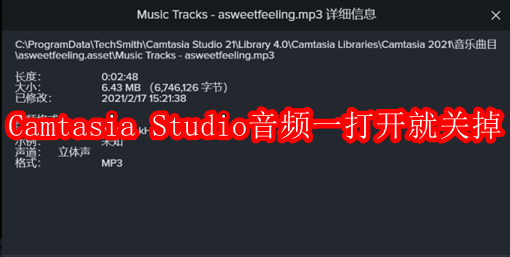
在添加完音频后,可能会有一些原因导致音频无法正常打开,或者打开后找不到位置,不知道如何编辑。这应该如何解决呢?
1.如果是文件无法正常打开,可能是将音频导入后,又移动文件到了别的文件夹,导致文件的路径错误。右击该音频,在菜单中选择详细信息。
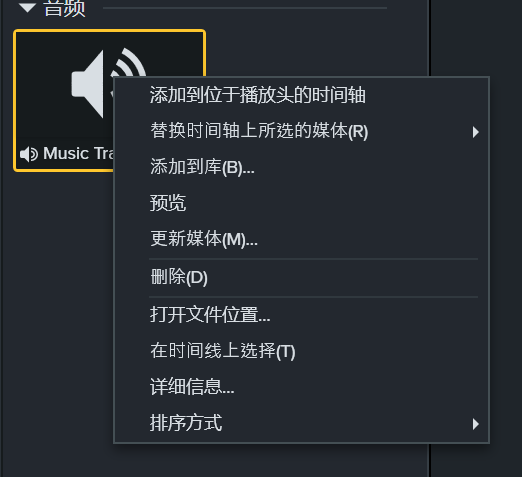
2.下图中,最上面两行展示了该音频文件原来的详细路径位置。只需要将文件重新移回到该路径中,就可以重新使用了。除了文件路径,你还可以在这里查看音频素材的长度、字节大小等其他相关参数。
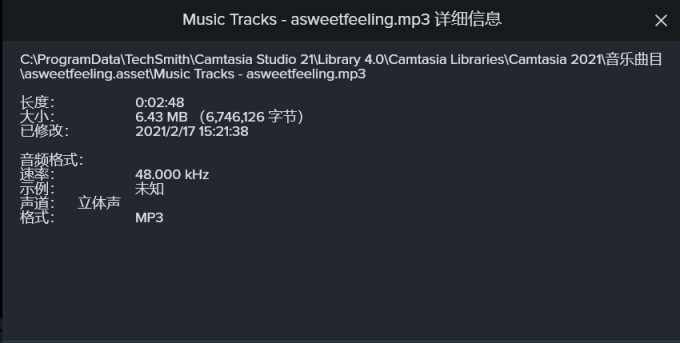
3.将素材导入到时间轴后,明明打开了音频文件,却找不到无法进行编辑,该怎么办?在CamtasiaStudio中,视频画面的素材和音频素材往往是整合在一个时间轴轨道中的。如果你想要将音频单独进行编辑,首先要将其分离出来。在时间轴中选择对应的轨道,右击打开菜单,选择其中的“分开音频和视频”,将音频轨道独立出来。
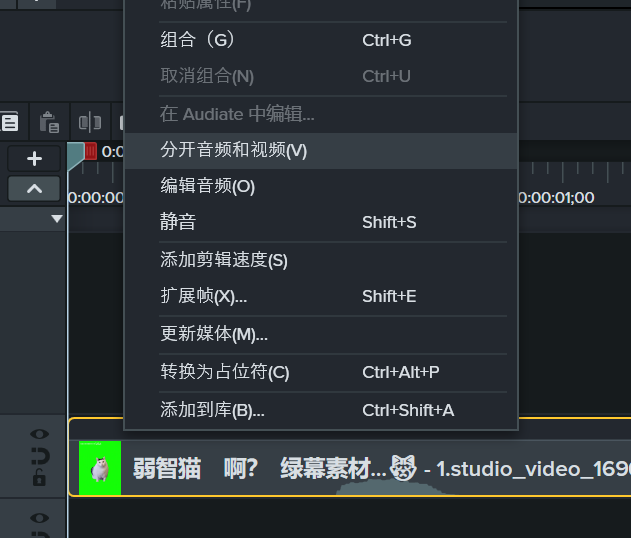









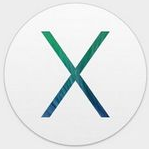


 相关攻略
相关攻略
 近期热点
近期热点